Je houden apparaten up-to-date Het is belangrijk dat ze goed werken, in aanmerking komen voor de nieuwste verbeteringen en ook de beveiliging verbeteren. Het is essentieel om kwetsbaarheden te corrigeren die door aanvallers kunnen worden misbruikt. Nu is het essentieel om alles correct bij te werken. In dit artikel gaan we het hebben over hoe je veilig kunt updaten Dakramen en raamkozijnen, elk programma dat u gebruikt en de eigen antivirus van het systeem. Zo voorkom je dat je fouten maakt.
Probleem met nep-update

Er is een zeer actueel probleem op internet en dat is dat van nep updates . Het kan gebeuren dat we aan het surfen zijn op het net en dat we een bericht tegenkomen dat ons vraagt een update te installeren om zogenaamd een probleem te verhelpen. Deze update kan van het systeem zijn, zoals Windows, maar ook van de browser of een willekeurig programma.
Het probleem is dat het eigenlijk een nep bestand . Het is een malware die persoonlijke gegevens, wachtwoorden kan stelen of ervoor kan zorgen dat de computer fout begint te gaan. Het is iets dat soms ook verschijnt bij het openen van webpagina's die ons doorverwijst naar sites die in werkelijkheid vals zijn en waar cybercriminelen kwaadaardige inhoud hosten.
Over het algemeen gaat dit soort oplichting vergezeld van een waarschuwingsbericht. Het kan ons vertellen dat er een storing is in de apparatuur, dat er iets mis is of dat je moet updaten om een programma te blijven gebruiken. Het slachtoffer denkt misschien dat het heel belangrijk is om te updaten en wil geen gedoe, dus klikken en downloaden het bestand. Die software wordt echter malware.
Hoe Windows veilig te updaten
Het eerste dat moet worden aangegeven, is hoe we het systeem veilig kunnen updaten. Een duidelijk voorbeeld is Windows, dat het meest wordt gebruikt op desktopcomputers en dit betekent ook dat cybercriminelen nepbestanden kunnen binnensluipen die zich voordoen als legitieme updates om computers te infecteren.
Om de Microsoft systeem, in het geval van Windows 11 moet je naar Start gaan, ga naar Instellingen en klik daar op Windows update . Je ziet automatisch mogelijke nieuwe versies die beschikbaar zijn. Het is belangrijk dat u geen openstaande bestanden achterlaat, omdat de update anders niet voltooid zou zijn.

Als u Windows 10 gebruikt, is het proces vergelijkbaar. Deze keer moet je naar Start, Instellingen en Update en beveiliging. Daar start je het proces om nieuwe versies te installeren en ervoor te zorgen dat het systeem de nieuwste beschikbaar heeft.
Een alternatief is om naar de officiële Microsoft-pagina . Daar zie je ook updates om te downloaden en te installeren. Wat u nooit moet doen, is ze downloaden van bronnen die niet legitiem zijn, zoals sites van derden die u kunt vinden tijdens het surfen op het net. Het kan een val zijn en daadwerkelijk malware downloaden.
Programma's met de nieuwste versies
Op dezelfde manier waarop u Windows veilig moet bijwerken, moet u hetzelfde toepassen op alle toepassingen die u op het systeem hebt geïnstalleerd. U moet altijd de nieuwste versies hebben en dus in staat zijn om: corrigeer kwetsbaarheden die kunnen verschijnen, en zorgen er ook voor dat het optimaal werkt.
Normaal gesproken kunt u de programma's bijwerken zodra u de toepassing start. Soms gebeurt het automatisch, maar bij andere opties moet je naar de instellingen gaan en naar het gedeelte software-update zoeken. Het maakt automatisch verbinding met de servers van die applicatie en start het proces. Maar misschien moet u ook naar de officiële pagina gaan en daar naar mogelijke updates zoeken. Installeer ze nooit via links of advertenties die bijvoorbeeld tijdens het browsen verschijnen.
Bij Kopen Google Reviews Chrome , wat een van de belangrijkste programma's is die je altijd moet hebben bijgewerkt, moet je naar het menu rechtsboven gaan, op Help klikken en naar Google Chrome Information gaan. Het gaat automatisch op zoek naar nieuwe versies en er verschijnt een bericht dat aangeeft of het al dan niet correct is bijgewerkt.

Het proces is vergelijkbaar met elke andere browser, zoals Mozilla Firefox, Safari, etc. Zorg er altijd voor dat je de laatste versie hebt, zodat je ook sneller kunt browsen, zonder dat de gevreesde onderbrekingsproblemen optreden.
Windows-antivirus bijwerken
Natuurlijk is een ander essentieel hulpmiddel dat u correct moet bijwerken de Windows-antivirus . U mag nooit een verouderde versie bewaren, omdat deze anders niet correct zou kunnen optreden tegen de meest actuele virussen en dat vormt een probleem voor uw veiligheid en privacy.
Het goede nieuws is dat de antivirussoftware van Windows automatisch wordt bijgewerkt. Ja, zolang er zich geen problemen voordoen. Soms kan er op systeemniveau een storing optreden waardoor deze niet vanzelf wordt bijgewerkt en moet u een aantal stappen uitvoeren om de nieuwste versie te installeren.
Om deze reden gaan we kijken wat we moeten doen om de Windows-antivirus correct bij te werken en ervoor te zorgen dat deze goed werkt. Het eerste dat u moet doen, is controleren welke versie u heeft. Om dit te doen ga je naar Start, ga naar Instellingen, ga naar Privacy en beveiliging, Instellingen en voer Info in.
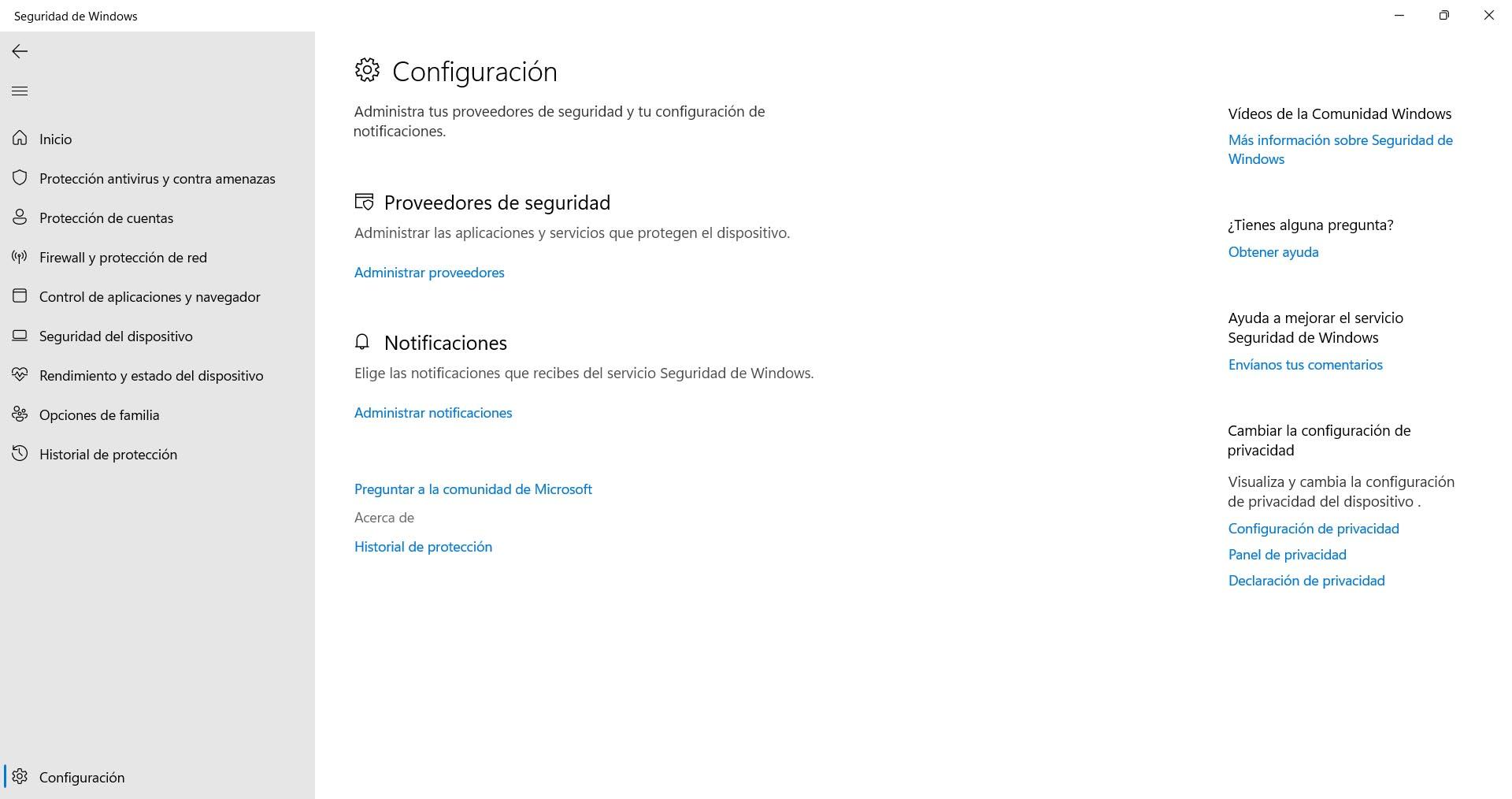
Eenmaal binnen kunt u de versie van de antimalware-, antivirus-, engine- of antispywareclient zien. U moet met deze gegevens rekening houden om te weten of de Windows-antivirus echt up-to-date is of niet.
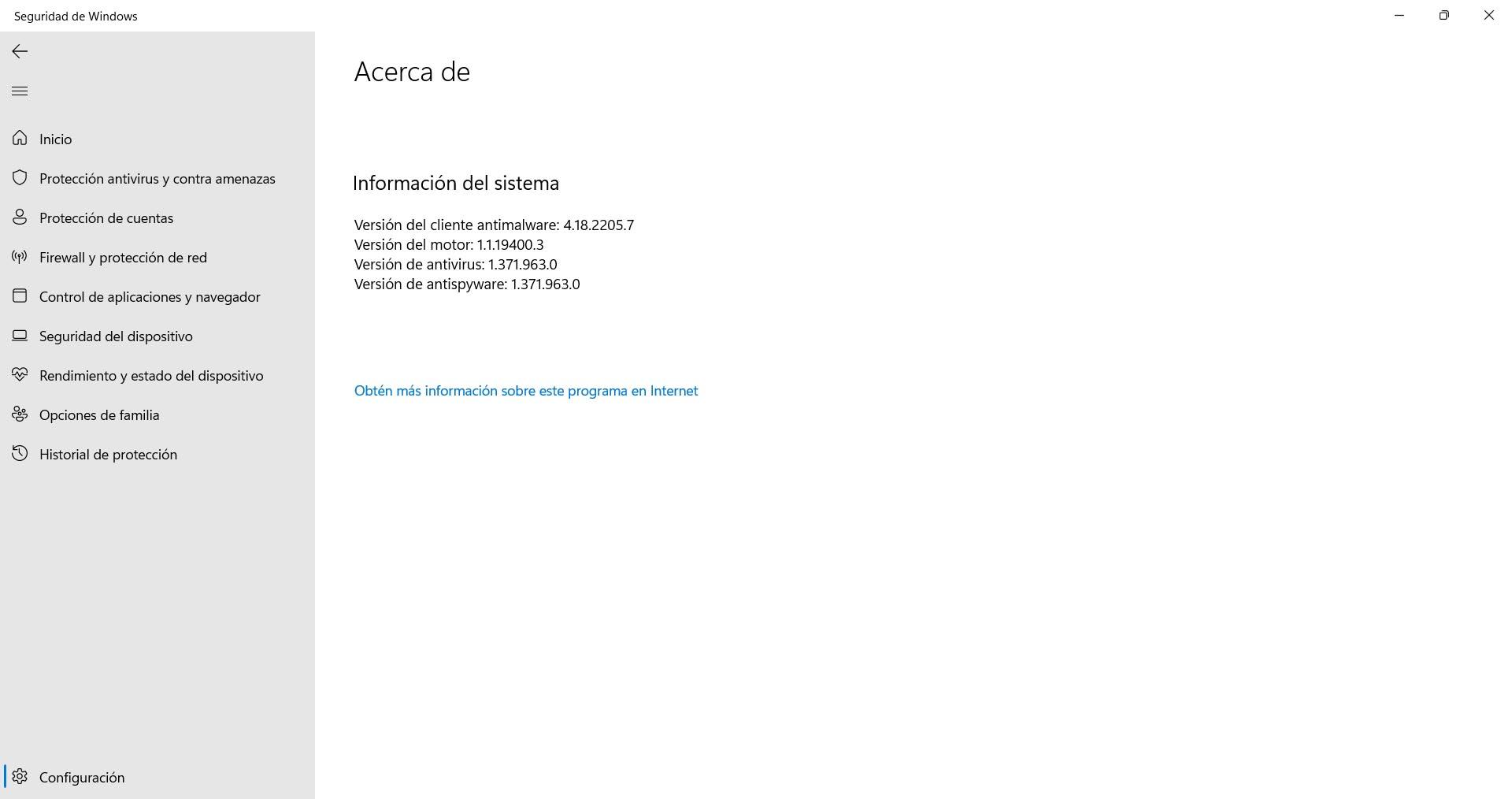
Om het te verifiëren moet je naar de Microsoft-updates webpagina. U moet het gedeelte Laatste update van beveiligingsinformatie bekijken. Komt het overeen met wat je hebt geïnstalleerd? Als u een oudere versie heeft, kunt u de nieuwste versie downloaden van diezelfde webpagina.
Conclusies
Kortom, zoals je hebt gezien, is het essentieel om alles bijgewerkt te hebben om problemen te voorkomen. Het is belangrijk om een optimale werking te bereiken, maar ook om beveiligingsproblemen te voorkomen die van invloed kunnen zijn op onze apparaten en systemen. Het is belangrijk dat u zowel Windows bijwerkt als elk programma dat u dagelijks gaat gebruiken. In alle gevallen kunnen er kwetsbaarheden zijn en is het raadzaam deze te corrigeren.
Het is natuurlijk essentieel dat u ze altijd veilig bijwerkt, vanuit legitieme bronnen en zonder hun goede werking in gevaar te brengen. Soms worden ze automatisch bijgewerkt vanuit de applicatie zelf, maar soms moet je naar de officiële website gaan om de nieuwste versies te downloaden. Vermijd altijd sites van derden die mogelijk niet betrouwbaar zijn.